win7系统文件共享 如何彻底解决win10、win7局域网共享问题
时间:2023-09-25 来源:互联网 浏览量:
win7系统文件共享,在现代的信息化社会中,计算机的应用已经成为我们生活中不可或缺的一部分,在这个过程中,文件共享是一个重要的功能,特别是在局域网中。由于操作系统的不同,尤其是在Win7和Win10系统之间,常常出现共享问题。为了解决这一问题,本文将介绍如何彻底解决Win10和Win7局域网共享问题,使文件共享更加便捷和高效。
步骤如下:
1.设置“网络位置”win10点击开始后选择设置按钮,win7设置网络位置可参照其他网络经验。过程相似在此不再重复。
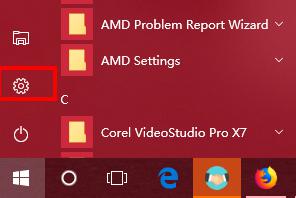
2.选择“网络和Internet”
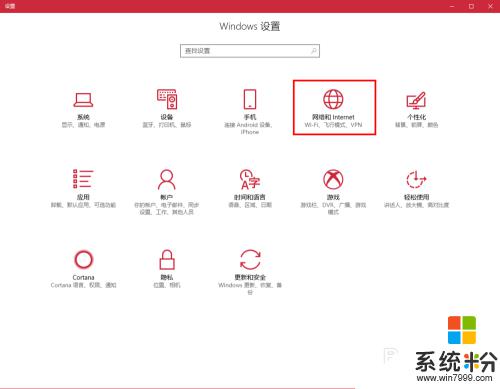
3.选择“更改连接属性”
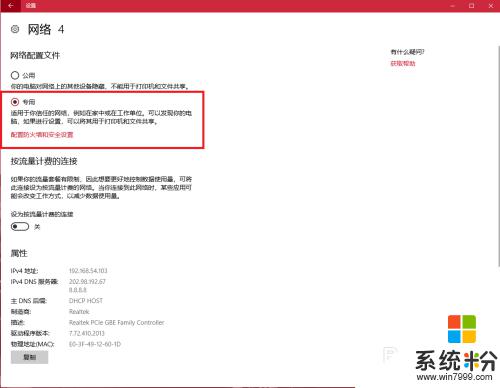
4.确保选择了“专用”网络,到此win10网络位置设置完成。win7的电脑将网络位置选择为工作或家庭网络即可,建议选择工作网络。
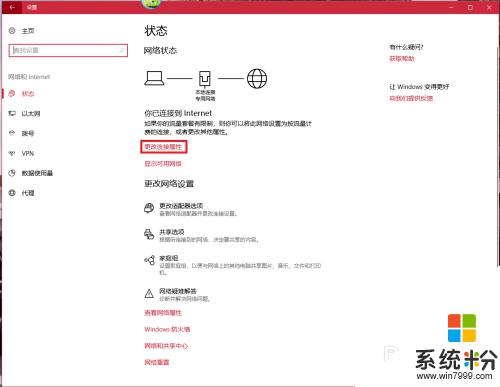
5.设置win10工作组,“此电脑”鼠标右键选择“属性”
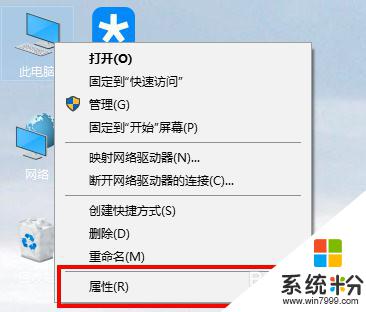
6.选择“更改设置”
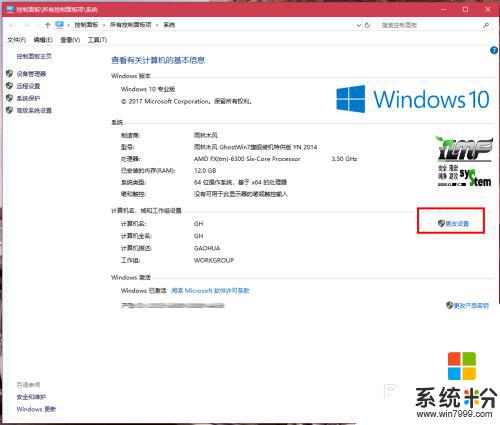
7.选择“网络ID”
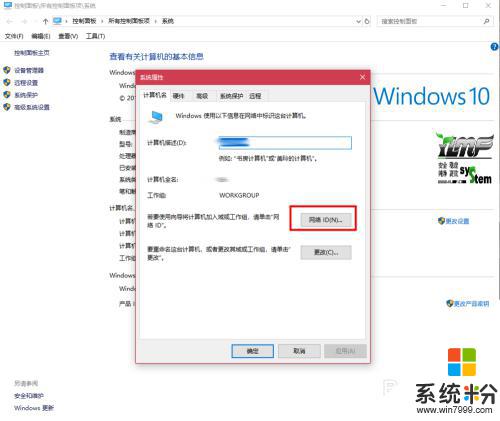
8.选择第一个选项
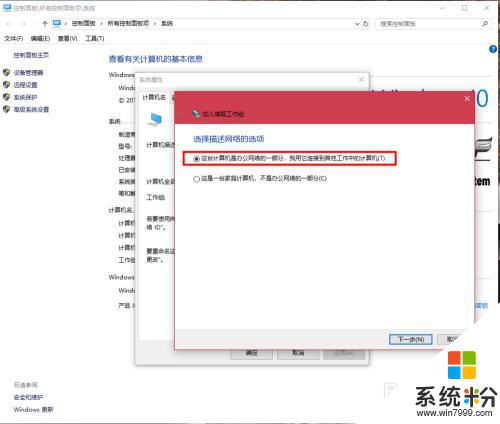
9.如果局域网内没有设置“域”选择“公司使用没有域的网络”
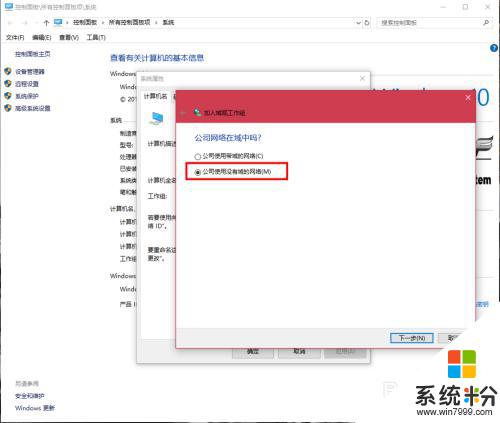
10.输入工作组的名称,默认为“WORKGROUP”,需要共享的电脑必须保证工作组名称一致。
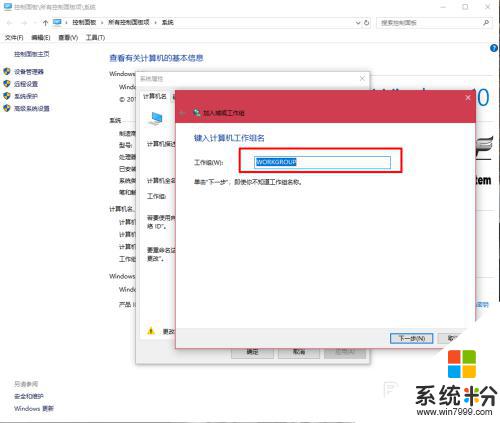
11.完成设置,点击“去顶”,重启电脑。至此只要将电脑的“高级共享设置”选择为“启用网络发现”和“启用文件和打印机共享”,其他电脑即可添加共享打印机和网络硬盘。共享网络打印机和文件或者硬盘的方法,网上有很多可自行参照。
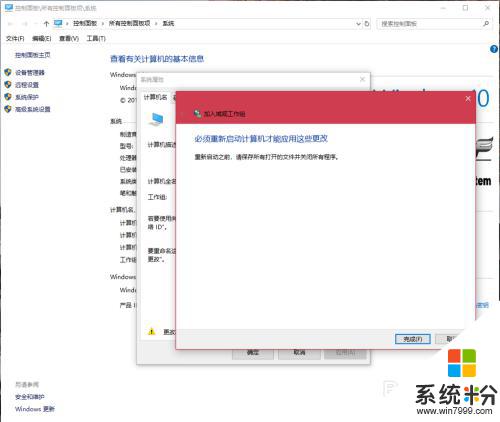
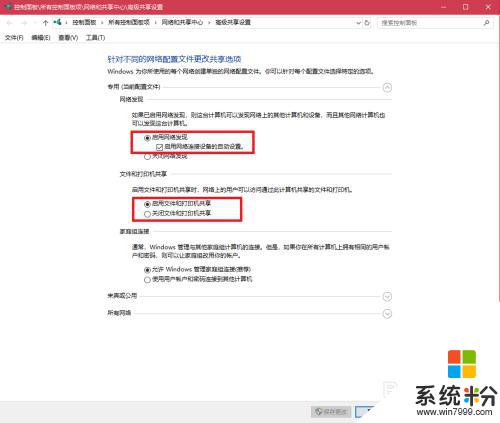
以上就是win7系统文件共享的全部内容,如有遇到相同问题的用户可参考本文中所介绍的步骤进行修复,希望这些步骤可以对大家有所帮助。
我要分享:
相关教程
- ·同一网络win7和win10两台电脑共享 如何彻底解决win10、win7局域网共享问题
- ·win10局域网无法共享文件夹 win10系统局域网共享文件夹失败怎么解决
- ·win10共享文件输入凭据 Windows10系统局域网共享输入凭据问题解决方法
- ·win10 局域网文件共享 Win10如何在局域网内共享文件夹
- ·win10共享文件提示没有权限访问 局域网共享文件夹没有权限访问怎么办
- ·win10局域网共享磁盘 win10局域网共享磁盘文件配置方法
- ·桌面文件放在d盘 Win10系统电脑怎么将所有桌面文件都保存到D盘
- ·管理员账户怎么登陆 Win10系统如何登录管理员账户
- ·电脑盖上后黑屏不能唤醒怎么办 win10黑屏睡眠后无法唤醒怎么办
- ·电脑上如何查看显卡配置 win10怎么查看电脑显卡配置
win10系统教程推荐
- 1 电脑快捷搜索键是哪个 win10搜索功能的快捷键是什么
- 2 win10系统老是卡死 win10电脑突然卡死怎么办
- 3 w10怎么进入bios界面快捷键 开机按什么键可以进入win10的bios
- 4电脑桌面图标变大怎么恢复正常 WIN10桌面图标突然变大了怎么办
- 5电脑简繁体转换快捷键 Win10自带输入法简繁体切换快捷键修改方法
- 6电脑怎么修复dns Win10 DNS设置异常怎么修复
- 7windows10激活wifi Win10如何连接wifi上网
- 8windows10儿童模式 Win10电脑的儿童模式设置步骤
- 9电脑定时开关机在哪里取消 win10怎么取消定时关机
- 10可以放在电脑桌面的备忘录 win10如何在桌面上放置备忘录
win10系统热门教程
- 1 win10笔记本已关机风扇还转电源指示灯还亮 该怎么办?
- 2 ie浏览器怎么创建快捷方式到桌面 Win10桌面上如何放置IE图标
- 3 Win10玩守望先锋卡怎么办?守望先锋卡顿的解决方法
- 4Win10:实测证明IE和Edge比其他浏览器更省电
- 5win10设置指纹失败怎么办|win10指纹设置出现重复怎么办
- 6windows10任务栏搜索框如何设置皮肤 Win10下方搜索框颜色修改方法
- 7windows10自带的杀毒软件如何关闭 如何关闭Windows 10系统的自带杀毒软件
- 8win10预装应用无法卸载怎么办|win10预装应用卸载的方法
- 9Win10 预览版14271任务栏带箭头的白框怎么消除?解决方法
- 10让Win10系统蓝屏能显示详细信息的方法
最新win10教程
- 1 桌面文件放在d盘 Win10系统电脑怎么将所有桌面文件都保存到D盘
- 2 管理员账户怎么登陆 Win10系统如何登录管理员账户
- 3 电脑盖上后黑屏不能唤醒怎么办 win10黑屏睡眠后无法唤醒怎么办
- 4电脑上如何查看显卡配置 win10怎么查看电脑显卡配置
- 5电脑的网络在哪里打开 Win10网络发现设置在哪里
- 6怎么卸载电脑上的五笔输入法 Win10怎么关闭五笔输入法
- 7苹果笔记本做了win10系统,怎样恢复原系统 苹果电脑装了windows系统怎么办
- 8电脑快捷搜索键是哪个 win10搜索功能的快捷键是什么
- 9win10 锁屏 壁纸 win10锁屏壁纸设置技巧
- 10win10系统老是卡死 win10电脑突然卡死怎么办
